ایک طویل عرصے سے، محفل سٹیم سے پلیٹ فارم کے لیے اسٹوریج مینجمنٹ فیچر جاری کرنے کی درخواست کر رہے ہیں۔ والو کو کام کرنے میں تھوڑا وقت لگا، لیکن اب یہ یہاں ہے اور بس اتنا ہی اہم ہے۔ فیچر کہا جاتا ہے۔ بھاپ کا سٹوریج مینیجر ، اور یہ آپ کے خیال سے بہتر کام کرتا ہے۔
یہ خصوصیت کسی نامعلوم وجہ سے، آسانی سے تلاش کرنے کے لیے نہیں بنائی گئی ہے۔ لیکن یہ ٹھیک ہے، ہم ہر چیز کی وضاحت کرنے جا رہے ہیں۔ جیسا کہ اس وقت کھڑا ہے، بیرونی ایپلی کیشنز کے استعمال، یوٹیوب پر ویڈیوز دیکھنے، یا انٹرنیٹ پر مختلف فورمز کے ذریعے تلاش کرنے کے وہ دن گزر چکے ہیں تاکہ آپ یہ سیکھ سکیں کہ گیمز کو خراب کیے بغیر انہیں کیسے منتقل کیا جائے۔
بھاپ سٹوریج مینیجر کیا ہے؟
سٹیم سٹوریج مینیجر ایک ایسا ٹول ہے جو گیمرز کو ہر ویڈیو گیم میں استعمال ہونے والی جگہ کا اندازہ لگانے میں مدد کرنے کے لیے ڈیزائن کیا گیا ہے۔ نہ صرف یہ، بلکہ یہ فیچر ہر گیم کو آسانی کے ساتھ ترتیب دے سکتا ہے، اور لوگ اسے ان انسٹال کرنے یا ٹائٹلز کو بڑی تعداد میں منتقل کرنے کے لیے استعمال کر سکتے ہیں۔ اس کے ساتھ کھیلنے کی ضرورت نہیں ہے۔ سٹیم لائبریری فولڈرز اب جہاں گیمز کے مختلف فولڈر کے نام ہوتے ہیں۔
بھاپ اسٹوریج مینیجر کا استعمال کیسے کریں۔
سٹیم سٹوریج مینیجر کی خصوصیت کو استعمال کرنے کے لیے، آپ کو سٹیم لائبریری فولڈر میں جانا چاہیے اور ایک نیا بنانا چاہیے۔ وہاں سے، گیمز کو اپنی مرضی سے نئے فولڈر میں منتقل کریں۔
بھاپ اسٹوریج مینیجر کو کیسے تلاش کریں۔
پہلی چیز جو آپ یہاں کرنا چاہتے ہیں وہ ہے سٹوریج مینیجر کو کھولنا۔ آپ کو لگتا ہے کہ یہ ایک سیدھا سا کام ہے، لیکن ایسا بالکل نہیں ہے۔ تو، آئیے بتاتے ہیں کہ ابھی کیا کرنے کی ضرورت ہے۔
بھاپ میں لانچ کرکے شروع کریں۔
اگر آپ کے پاس پہلے سے موجود نہیں ہے تو اپنے آفیشل سٹیم اسناد کا استعمال کرتے ہوئے سائن ان کریں۔

بھاپ پر کلک کریں، پھر ترتیبات پر جائیں۔
ڈسک محفوظ ونڈوز 7 لکھنا ہے
وہاں سے، ڈاؤن لوڈز > سٹیم لائبریری فولڈرز پر جائیں۔
ونڈوز نے اس ڈیوائس کو روک دیا ہے کیونکہ اس نے پریشانیوں کی اطلاع دی ہے۔ (کوڈ 43)
فوراً ہی سٹوریج مینیجر ونڈو ظاہر ہو جائے گی۔
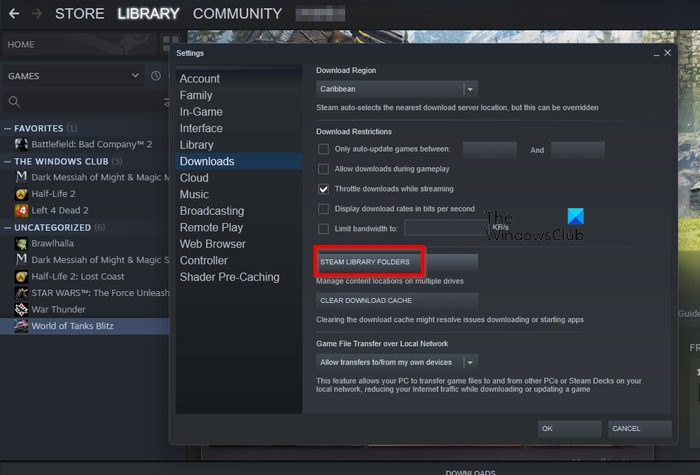
متبادل طور پر، آپ ایک مختلف طریقہ کے ذریعے سٹوریج مینیجر تک جا سکتے ہیں۔ آپ کو بس اسٹیم ایپلی کیشن کے نیچے ڈاؤن لوڈز بٹن پر کلک کرنا ہے۔
اگلا، ونڈو کے اوپری دائیں کونے میں موجود ترتیبات کے آئیکن پر کلک کریں۔
آخر میں، سٹیم سٹوریج مینیجر کو کھولنے کے لیے سٹیم لائبریری فولڈرز پر کلک کریں۔
نیا سٹیم لائبریری فولڈر یا ڈرائیو شامل کریں۔
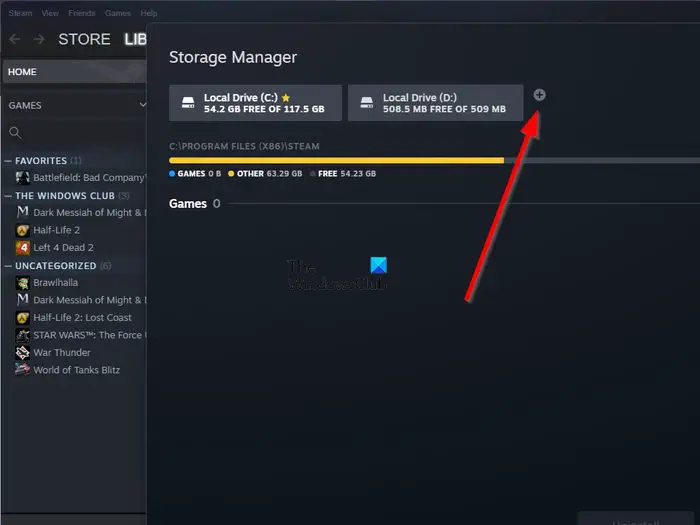
سٹوریج مینیجر صارفین کے لیے ایک ہی ڈرائیو یا نئی ڈرائیو کے اندر ایک نیا سٹیم لائبریری فولڈر شامل کرنا ممکن بناتا ہے۔
نئی ڈرائیو شامل کرنے کے لیے، آپ کو متعلقہ ڈرائیو کے ساتھ موجود پلس آئیکون پر کلک کرنا ہوگا۔
وہاں سے، نیلے بٹن پر کلک کریں جو پڑھتا ہے، شامل کریں۔
فوری طور پر نئی ڈرائیو کو مرئی بنایا جائے گا۔
جب فولڈر شامل کرنے کی بات آتی ہے، تو آپ کو نئی ڈرائیو کے ساتھ والے پلس آئیکن پر کلک کرنا چاہیے۔
ایک فہرست فولڈرز کے ایک گروپ کے ساتھ ظاہر ہوگی۔
یہ وہ جگہ ہے جہاں آپ ایک نیا \SteamLibrary فولڈر بنائیں گے اگر نئی ڈرائیو میں پہلے سے موجود نہیں ہے۔
پہلے سے طے شدہ سٹیم لائبریری فولڈر یا ڈرائیو بنائیں
سہولت کے لحاظ سے، ہم ایک ڈیفالٹ فولڈر ترتیب دینے کا مشورہ دیتے ہیں تاکہ آپ کو یہ منتخب کرنے کی ضرورت نہ پڑے کہ جب بھی آپ کا ویڈیو گیم سٹیم اسٹور سے ڈاؤن لوڈ ہوتا ہے تو وہ کہاں جاتا ہے۔ اب، زیادہ تر معاملات میں ایک ڈیفالٹ فولڈر پہلے ہی سیٹ ہو چکا ہے، لیکن کیا دوسرا سیٹ کرنا ممکن ہے؟ ہاں، آپ کر سکتے ہیں، اور ہم اس کی وضاحت کرنے جا رہے ہیں کہ کیسے۔
سٹوریج مینیجر ونڈو سے، براہ کرم وہ ڈرائیو منتخب کریں جسے آپ استعمال کرنا چاہتے ہیں۔
وائی فائی ونڈوز 8 پر ایتھرنیٹ کا اشتراک کریں
دائیں جانب تین نقطوں والے بٹن پر کلک کریں۔
ایک ڈراپ ڈاؤن مینو فوراً ظاہر ہوگا۔
اس مینو سے، ڈیفالٹ بنائیں کو منتخب کریں۔
اگر ڈرائیو کے نام کے ساتھ کوئی ستارہ ظاہر ہوتا ہے، تو آپ کو یقین ہو سکتا ہے کہ یہ ڈیفالٹ ڈرائیو ہے جب تک کہ اسے تبدیل نہ کیا جائے۔
سٹیم پر گیمز کو دوسرے فولڈر میں منتقل کریں۔
ایک نئی ڈرائیو شامل کرنے اور دوسرے فولڈر کو بطور ڈیفالٹ سیٹ کرنے کے بعد، پھر گیمز کو ادھر ادھر منتقل کرنے کا وقت آگیا ہے۔ یہ آسانی سے ماؤس کے بٹن کے چند کلکس سے ہو جاتا ہے، تو آئیے اس پر بات کرتے ہیں۔
یقینی بنائیں کہ سٹوریج مینیجر ونڈو اوپر اور چل رہی ہے۔
اس کے بعد، اس ڈرائیو کو منتخب کریں جہاں گیمز محفوظ ہیں۔
آپ کو گیمز کی فہرست نظر آنی چاہیے، درحقیقت، اس وقت ڈرائیو پر نصب تمام گیمز۔
اب آپ ہر ٹائٹل کے ساتھ ٹک باکس کا استعمال کرکے ایک یا زیادہ گیمز منتخب کر سکتے ہیں۔
صحیح عنوانات کا انتخاب کرنے کے بعد، آپ کو اب منتقل بٹن پر کلک کرنا ہوگا۔
وہ ڈرائیو یا فولڈر منتخب کریں جس میں آپ گیم فائلوں کو منتقل کرنا چاہتے ہیں۔
پڑھیں : بھاپ گیم پیک کھولنا سست؟ پیک کھولنے کی رفتار تیز کریں!
سٹیم کا اسٹوریج مینجمنٹ صفحہ کیسے کام کرتا ہے؟
تھوڑی دیر پہلے سٹیم اسٹوریج مینجمنٹ پیج پر مکمل نظر ثانی کی گئی تھی۔ خیال یہ تھا کہ صارفین کو اپنی گیم لائبریریوں کا نظم کرنا آسان بنایا جائے۔ وہ لوگ جن کے پاس سٹوریج کے مقصد کے لیے ایک بڑی ہارڈ ڈرائیو ہے، اور رفتار کے لیے ایک چھوٹا SSD ہے، اس فیچر کو دو ڈرائیوز کے درمیان گیمز کو آگے پیچھے کرنے کے لیے استعمال کر سکتے ہیں۔
ونڈوز 8 لینگویج پیک
میں سٹیم اسٹوریج مینیجر تک کیسے جا سکتا ہوں؟
سٹیم سٹوریج مینیجر تک اپنا راستہ تلاش کرنے کے لیے، آپ کو سٹیم کھولنا ہوگا اور پھر سٹیم بٹن پر کلک کرنا ہوگا۔ وہاں سے، ڈراپ ڈاؤن مینو کے ذریعے ترتیبات کو منتخب کریں۔ ڈاؤن لوڈز پر جائیں، اور ایک بار مکمل ہونے کے بعد، سٹیم لائبریری فولڈرز پر جائیں۔ اب آپ کو سٹوریج مینیجر سے ملنا چاہیے جہاں آپ آسانی سے اپنے تمام سٹیم گیمز کا انتظام کر سکیں گے۔












